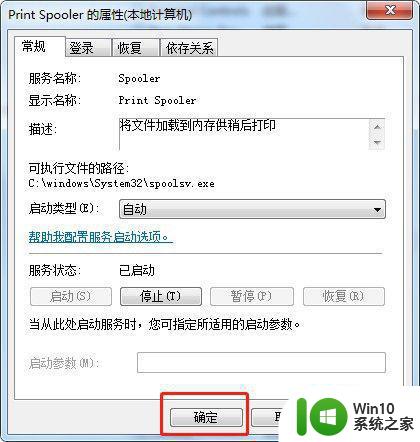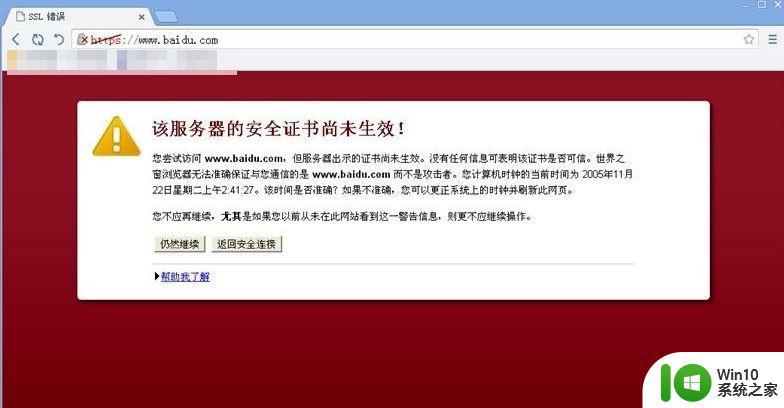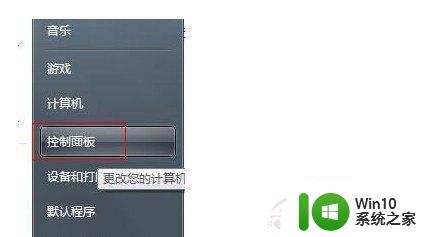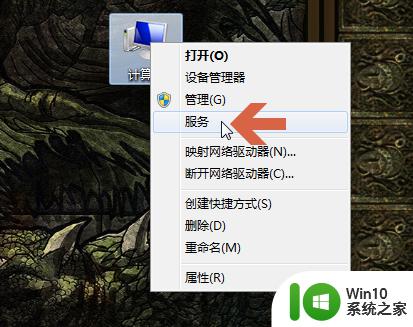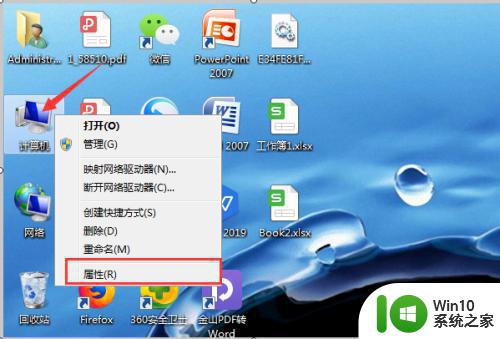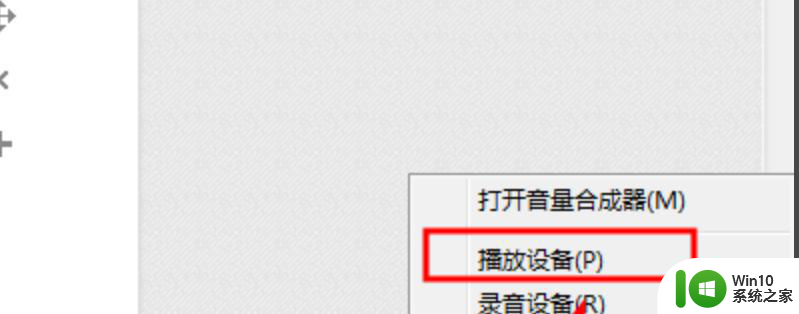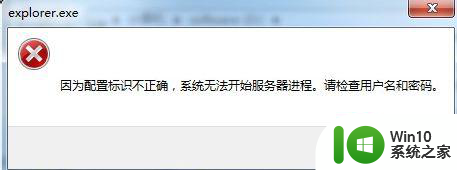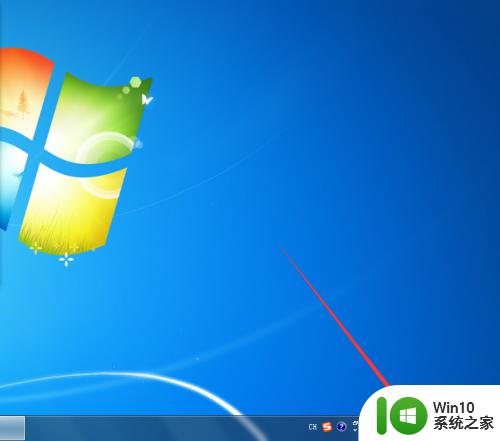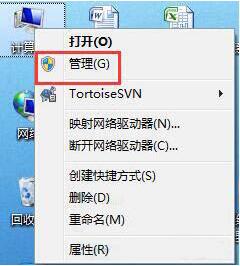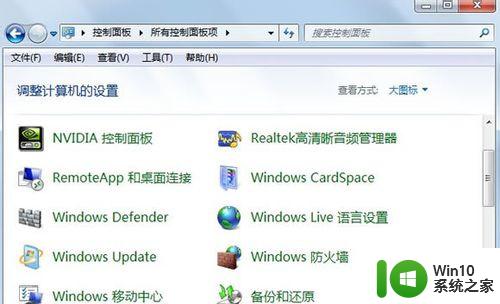win7怎么打开oracle监听 w7系统如何打开监听服务
在电脑上,我们在使用一个软件时,会被要求打开系统里一些服务之类的,不然的话会导致这个软件无法正常操作,就比如说要打开oracle监听服务,那么win7怎么打开oracle监听呢,下面小编给大家分享win7打开监听服务的方法。
解决方法:
1、检查oracle监听服务运行状态,输入lsnrctl status命令来查看,看到提示信息TNS:no listener,表示监听没有启动。
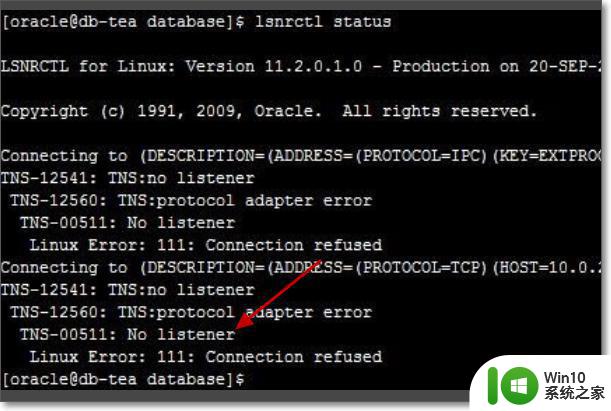
2、监听没有启动,则需要输入lsnrctl start启动监听服务,当看到提示信息"The command completed successfully",则表示启动成功。
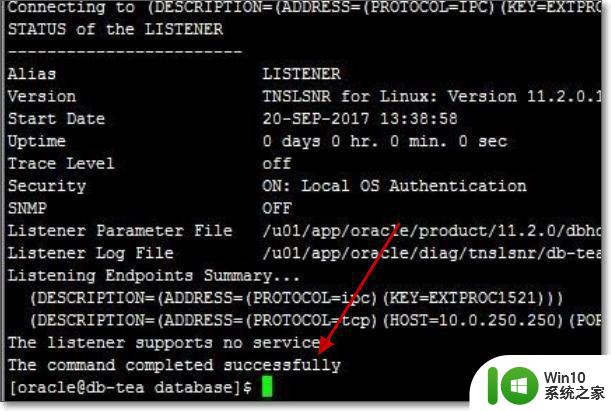
3、以system用户身份登陆oracle,sqlplus /nolog,conn as sysdba。
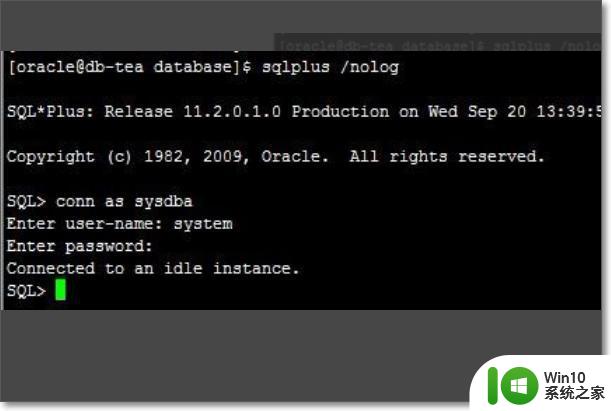
4、提示Connected to an idle instance。则表示连接成功,下面开始启动oracle实例服务,输入startup命令,当看到如图的提示信息,则启动完成,就可以正常使用oracle服务了。
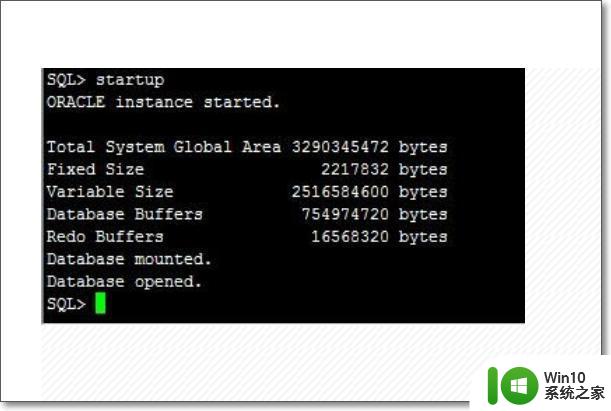
以上就是win7打开监听服务的方法,有不知道怎么打开oracle监听服务的,可以按上面的方法来进行打开。